win10とwin11のデュアルシステムをインストールする方法
- WBOYWBOYWBOYWBOYWBOYWBOYWBOYWBOYWBOYWBOYWBOYWBOYWB転載
- 2023-07-19 08:13:175345ブラウズ
デュアル システム win10 と win11 をインストールするにはどうすればよいですか? デュアル システムとは、1 台のコンピューター上で 2 つのシステムを完了する方法です。新しいシステムを体験したい多くのお客様は、何度も再インストールすることを望んでいません。デュアル システム win10 をインストールする方法について話しましょう。および win11. システム例チュートリアル.
特別なツールを使用して U ディスク ブート ディスクを作成するには、8G の容量のみが必要です。他のモバイル ソフトウェアにブート ディスクがバンドルされていないことを確認してください。 2. PE がデュアル ハードディスクとデュアル システム UEFI GPT を自動的に修復して正しく起動するのに適しています。 3. LEGACY/UEFI デュアル ブート自動修復に適しています (注: 一部のブート ディスクは gpt パーティションのワンクリック修復と互換性がないため、gpt パーティションへのデュアル システムのインストールに失敗しやすくなります)。 )
2. win10 システム用の無料ダウンロード: win10 イメージのダウンロード (win1021h1 システム)
3. win11 システム用の無料ダウンロード: win11 イメージのダウンロード (win1122000.160 システム)
4 、win10 システムと win11 システムのどちらをインストールしているかに注意してください。BIOS ブートとシステム パーティション タイプの一致に注意する必要があります (例: Legacy mbr または uefi gpt)。過去 2 年間のほとんどのデバイスは uefi です。 gptベース。
2. Win10 および Win11 デュアル システムのインストール プロセス (注: システムをデュアル ハード ドライブにインストールする前に、パーティションを分割する必要があることに注意してください)
1. 準備した U ディスク起動ディスクを挿入します。次の図に示すように、f12 を押し続けてクイック ブート メニュー バーを開き、実行する特定の U ディスクを選択して Enter を押して U ディスクから実行します。 ##2. 「U ディスクが PE に入った後、デスクトップで「ワンクリック インストール」ツールを実行し、クリックしてアクセスします。U ディスクにダウンロードした win10 バージョンの iso または gho ファイルを見つけます。一般的に次の図に示すように、C ドライブがシステム ディスクである場合、C ドライブに win10 システムをインストールし、[OK] をクリックします:
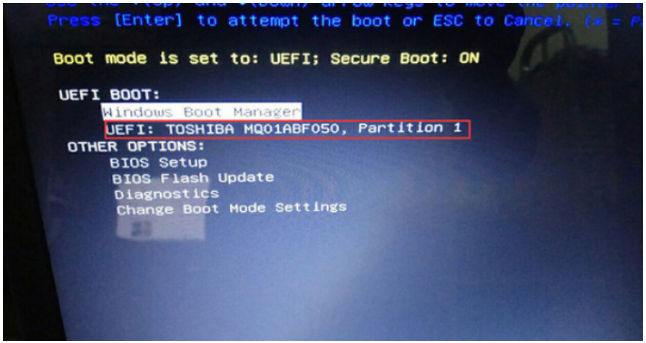
3. [OK] をクリックした後、待ちます。 GHO プログラムがリリースされ、コンピュータへのインストールが開始され、コンピュータは自動的にシャットダウンされます。
4. U ディスクを取り出してコンピュータを再起動すると、システムは後続のソフトウェアを自動的にインストールします。デスクトップが表示されるまで、win10 システムのインストールは完了です。その後、U ディスクを使用してインストールします。再びwin11システム。 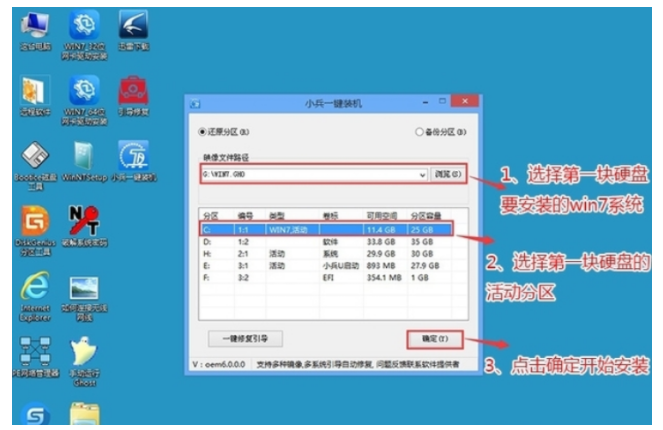
#5. 準備した U ディスク起動ディスクを再度挿入し、再起動時に f12 を押し続け、クイック ブート メニューを開き、特定された U ディスクを選択し、Enter キーを押してください。次の図に示すように、U ディスクから実行します;
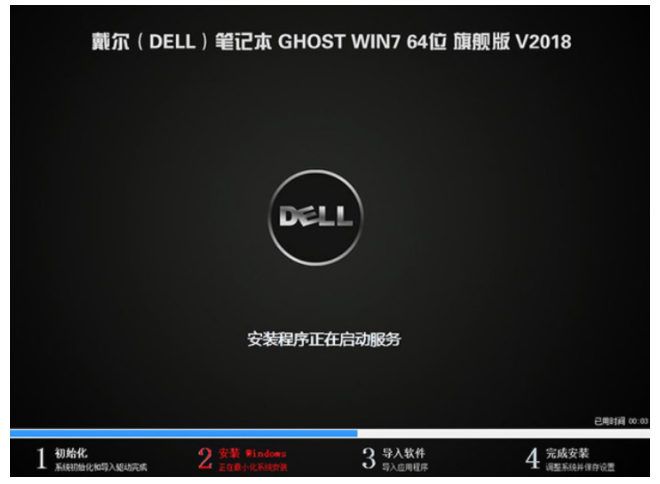
#6. 実行する U ディスクを選択し、PE に入り、「ワンクリック インストール」を実行します。 「デスクトップ上の特別な機能。ツール」をクリックして最初にアクセスし、U ディスクにダウンロードした win11 バージョンの iso または gho ファイルを探し、次に win11 システムを 2 番目のシステム パーティションにインストールします (特にパーティション分割に注意してください)次の図に示すように、ハードディスクの 1 つを 2 つのパーティションに分割し、win10 と win11 をそれぞれ異なるパーティションにインストールすることをお勧めします)、[OK] をクリックしてインストールを開始します。
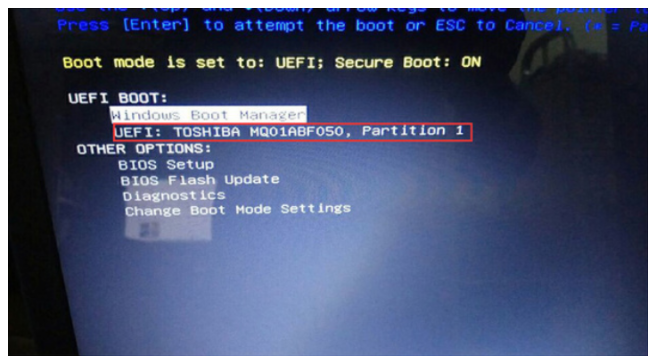

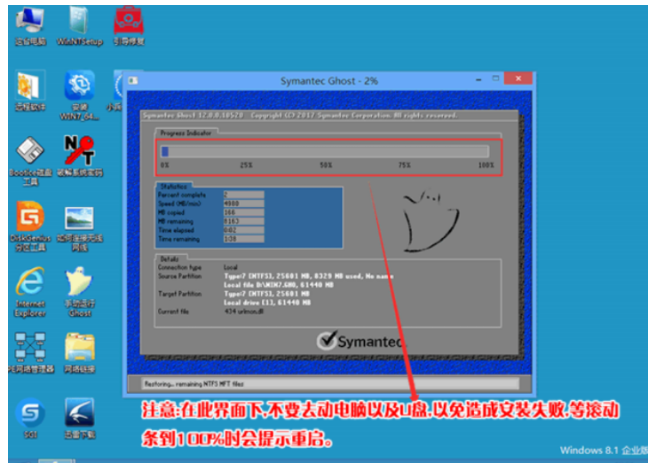 上記は、win10 と win11 のデュアル システムをインストールする方法に関するチュートリアルの例です。
上記は、win10 と win11 のデュアル システムをインストールする方法に関するチュートリアルの例です。
以上がwin10とwin11のデュアルシステムをインストールする方法の詳細内容です。詳細については、PHP 中国語 Web サイトの他の関連記事を参照してください。

